目前在大部分公司內使用的台式機和部分伺服器都採用了Windows操作系統,而我麽都知道相當一部分病毒、惡意程式、黑客都是利用掃描埠號,利用開放的埠進行入侵,此時大型企業都會將伺服器的系統防火牆打開來關閉非常用埠。有些程式安裝後可能會自動添加開放需要用到的埠,而有些軟體則沒有這麼智能;又或者我 ...
目前在大部分公司內使用的台式機和部分伺服器都採用了Windows操作系統,而我麽都知道相當一部分病毒、惡意程式、黑客都是利用掃描埠號,利用開放的埠進行入侵,此時大型企業都會將伺服器的系統防火牆打開來關閉非常用埠。有些程式安裝後可能會自動添加開放需要用到的埠,而有些軟體則沒有這麼智能;又或者我們需要改變某個程式的埠號,改變後如果沒有在系統防火牆中添加的話,那麼連接就會被防火牆阻止掉,導致連接失敗。
添加方法:
1、在<控制面板>中找到<Windows防火牆>點擊打開。
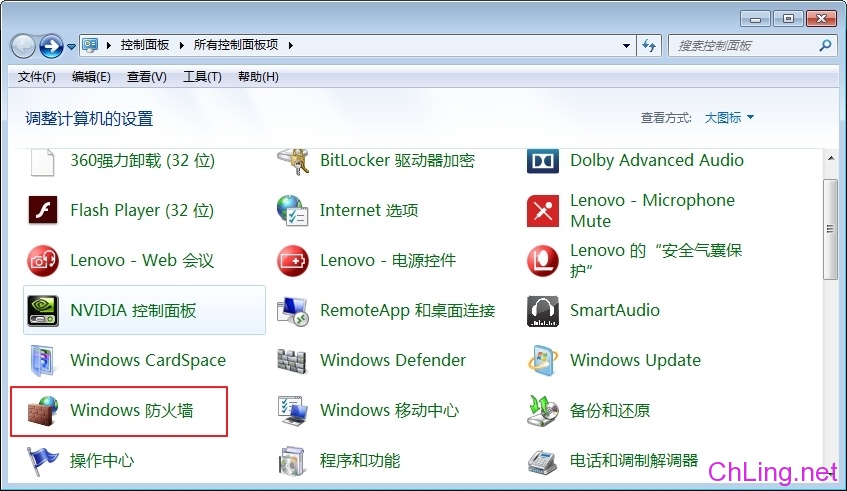
2、在頁面左側找到<高級設置>點擊打開。
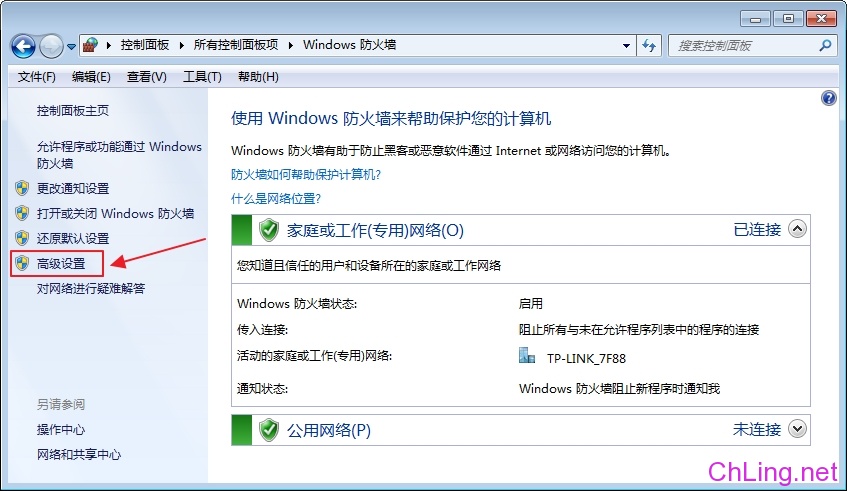
3、在彈出的高級設置頁面中,先點擊<入站規則>然後在右側點擊<新建規則…>。
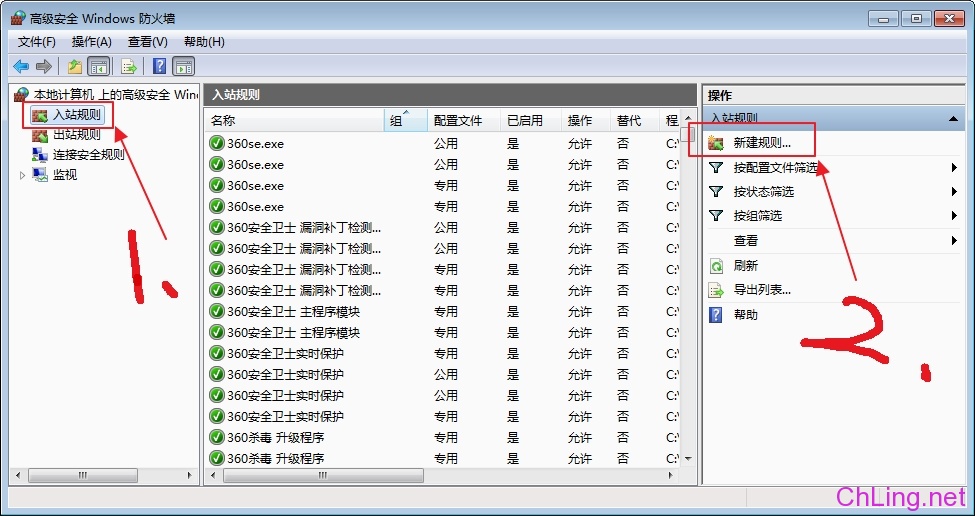
4、在彈出的新建嚮導中選擇相應的規則類型,本文以埠為例,選擇<埠>後點擊<下一步>。
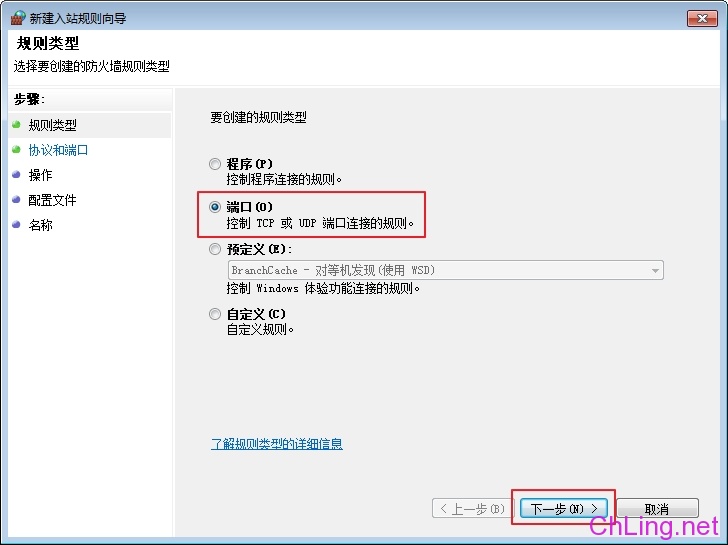
5、選擇相應的連接類型,本文以TCP為例,選擇<TCP>後選擇<特定本地埠>,後面填寫你需要開放的埠號點擊<下一步>。
註意:每次只能添加一種連接類型,如果TCP和UDP都需要,那就再建立一個規則。

6、選擇<允許連接>(有加密需求的選擇<只允許安全連接>)後<下一步>。
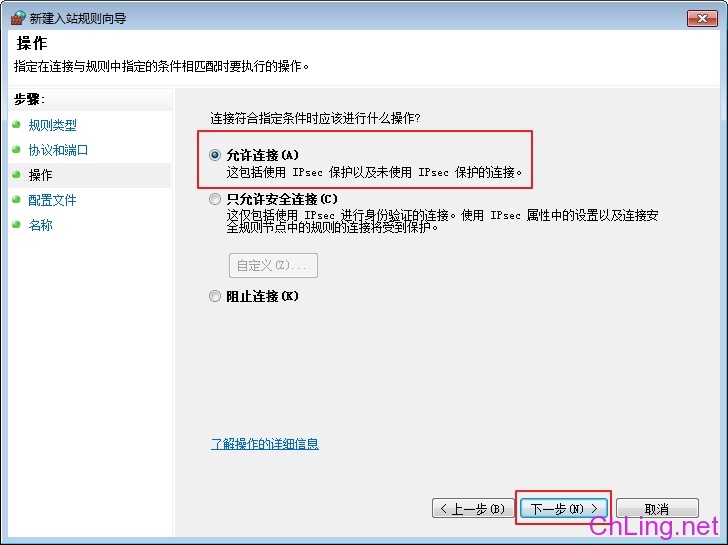
7、此時選擇的是規則應用在哪種網路環境中,不知道的話就全選吧,點擊<下一步>。

8、名稱和描述隨便填,但是儘量有辨識度,不然在眾多規則中哪裡去找呢。點擊<完成>一條規則就創建好了。
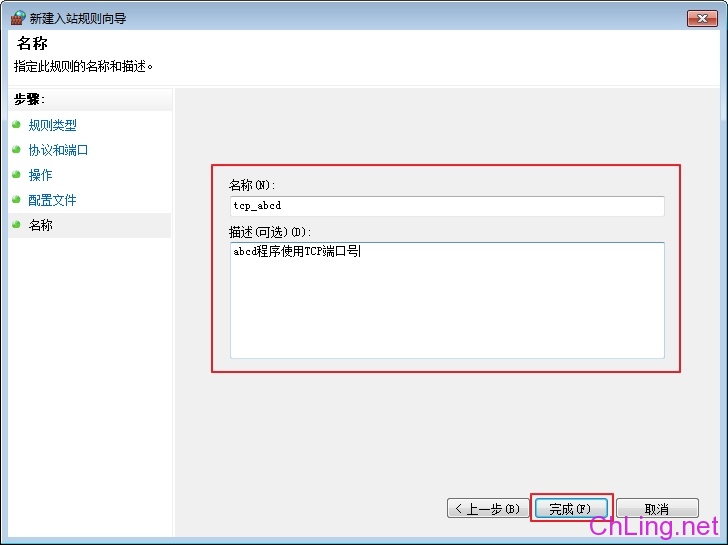
9、此時在規則列表中就能看到我們剛剛添加的入站規則了。
此後網路上其他電腦或者程式便能通過TCP連接8888這個埠號訪問本機。
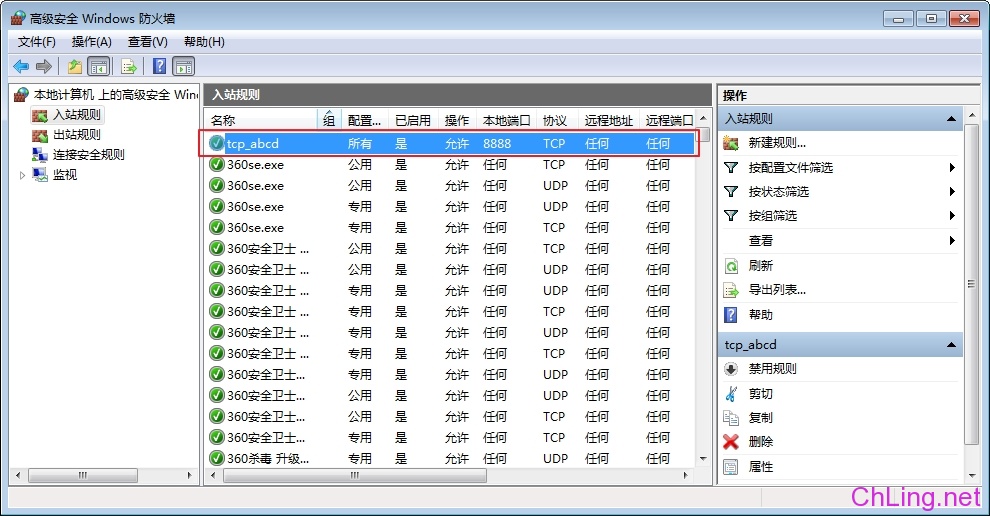
有些時候規則是成對出現,有入站也要有出站,這樣才能數據互通。出站規則和入站規則添加的方式一致。本文就不過多贅述了。
如有錯誤,請指正,感謝大家捧場!!~~



